
Verwenden von Apple Intelligence in „Nachrichten“ auf dem Mac
Apple Intelligence* ermöglicht es dir, mithilfe von Zusammenfassungen schneller die wichtigsten Punkte von Konversationen zu sehen und die Funktion „Intelligente Antwort“ zu verwenden, mit der du schnell eine Antwort verfassen kannst.
Hinweis: Apple Intelligence ist für macOS 15.1 oder neuer auf Mac-Modellen mit M1 oder neuer verfügbar. Informationen dazu, ob Apple Intelligence für dein Gerät und deine Sprache verfügbar ist, findest du im Apple Support-Artikel Apple Intelligence verwenden.
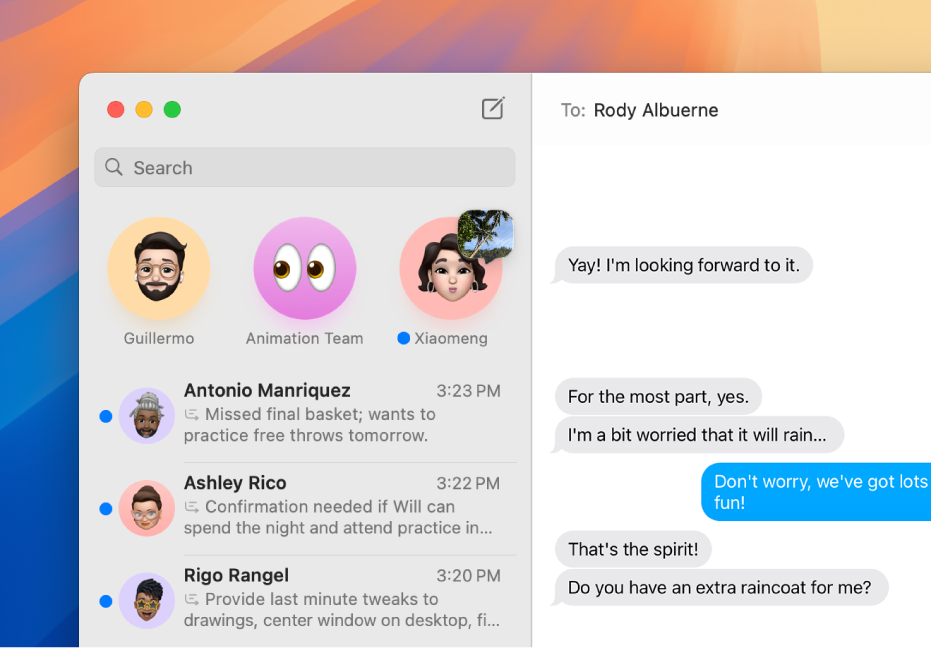
Nachrichtenzusammenfassungen anzeigen
Öffne die App „Nachrichten“
 auf deinem Mac.
auf deinem Mac.Unter eine Konversation auf der linken Seite des Fensters „Nachrichten“ wird eine Zusammenfassung ungelesener Nachrichten in dieser Konversation angezeigt.
„Intelligente Antwort“ in „Nachrichten“ verwenden
Öffne die App „Nachrichten“
 auf deinem Mac.
auf deinem Mac.Wähle eine Konversation aus, klicke in das Textfeld und wähle dann eine vorgeschlagene Antwort aus.
Apple Intelligence entwirft eine Antwort im Textfeld. Weitere Informationen darüber, wie du deine Antwort verfeinern kannst, findest du unter Schreibwerkzeuge mit Apple Intelligence verwenden.
Wenn du bereit bist die Antwort zu versenden, drücke den Zeilenschalter auf der Tastatur.
Nachrichtenzusammenfassung aktivieren oder deaktivieren
Wenn du Apple Intelligence aktivierst, werden Zusammenfassungen deiner ungelesenen Konversationen in „Nachrichten“ automatisch angezeigt. Um Zusammenfassungen zu deaktivieren und stattdessen die neueste Nachricht in einer Konversation anzuzeigen, befolge diese Schritte:
Öffne die App „Nachrichten“
 auf deinem Mac.
auf deinem Mac.Wähle „Nachrichten“ > „Einstellungen“ und klicke dann auf „Allgemein“.
Aktiviere oder deaktiviere „Nachrichten zusammenfassen“.
In macOS 15.2 (oder neuer) kannst du mit Image Playground auch Originalbilder erstellen und senden. Weitere Informationen findest du unter Originalbilder mit Image Playground erstellen.